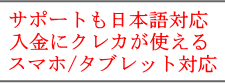エコペイズ(ecopayz)口座開設方法と手順を画像付きで徹底解説
サポートも含め、日本語に完全対応しているので、英語アレルギーでも安心して使えます。
PCの画像を使って解説しますが、スマホでも入力していく項目には違いがないので、表示の違いは気にせず進めてください。
もし、日本語表記になっていない場合(PCの場合)、右上の「メニュー」をクリックして、言語欄を日本語に切り替えましょう。
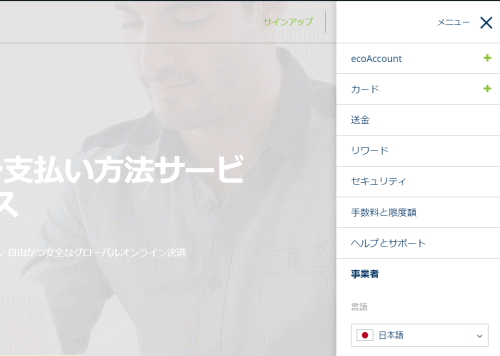
スマホの場合は、右上のメニューアイコンをクリックし、言語欄を日本語に切り替えましょう。
エコペイズ口座開設方法、手順1
まず、エコペイズにアクセスします。
メイン画面が出てくるので、「無料アカウントを開設」というボタンをクリック。
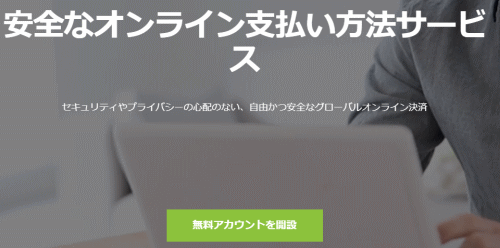
エコペイズ口座開設方法、手順2
下記のような画面が出たら、必要な情報を全て、半角英数字で入力していきます。
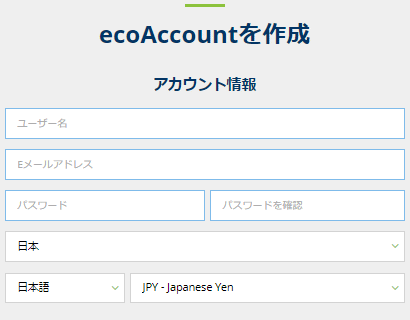
◆アカウント情報
・ユーザー名
6~20文字以内で、アルファベット、数字、アンダーラインのみ使用可能で、これがログインIDになります。
・メールアドレス
※登録完了のメールが届くので。海外からのメールが受け取れるアドレスを、入力しておきましょう。
・パスワード
「最低8文字以上で数字と大文字を含む」パスワードにしなければいけません。
・国を選ぶ
・言語を選ぶ
・通貨を選ぶ
特別な理由が無ければ「USD-米国ドル」を選択しておきましょう。
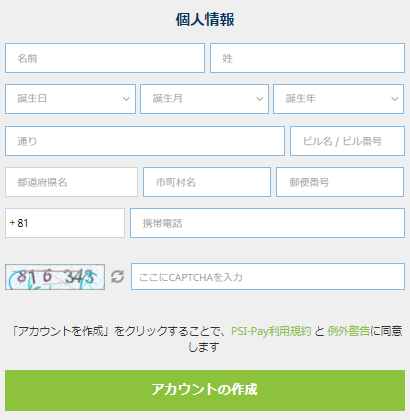
◆個人情報
・名
・姓
・生年月日(プルダウンで選択)
・通り(番地を入力します)
・ビル名/ビル番号(マンション等の名前と、部屋番号を入力)
例:Aマンション101号室
→ Amansyon101
・都道府県名
例:千葉県 → Chiba-ken
・市町村名
例:千葉市中央区青葉町→ Aobacho Chuo-ku Chiba-shi
・郵便番号(ハイフンはつけても、つけなくても問題ありません)
・携帯電話
最初の「0」を除いて入力。
「080-1234-5678」の場合→「80-1234-5678」
・表示されてる画像の文字を入力
入力が全て終わったら、一番下の「アカウントの作成」をクリックすれば、アカウント作成が完了し、下記のようなメールが届きます。